- Home
- /
- Articolo


Ruoli di amministratore partner per Wholesale RTM
 In questo articolo
In questo articolo Feedback?
Feedback?Questo articolo descrive come assegnare ruoli di amministrazione in organizzazioni partner che offrono soluzioni Wholesale RTM (Route-to-Market). Puoi utilizzare i ruoli per gestire le impostazioni amministrative per l'organizzazione partner e per le organizzazioni cliente gestite dal partner.
Panoramica
Per gestire il provisioning Wholesale, Gestione clienti e utenti, devi assegnare ruoli agli utenti con autorizzazioni di amministrazione Wholesale:
-
Accedi a Partner Hub all'indirizzo https://admin.webex.com.
-
2. Vai alla scheda Amministrazioni .
-
In Ruoli amministratore, selezionare Amministrazione partner.
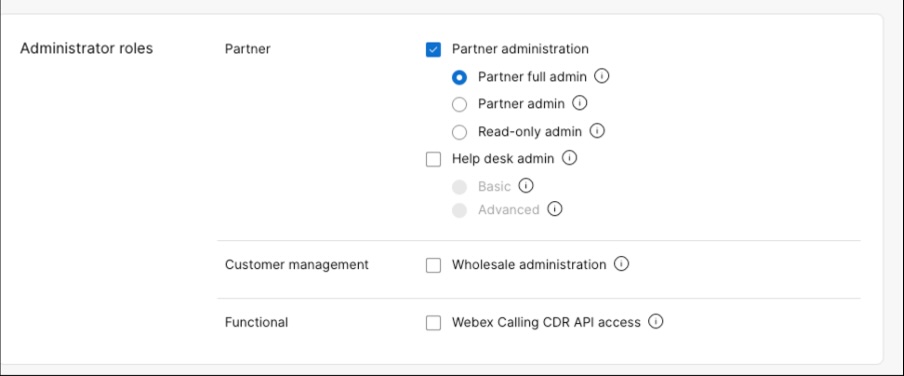
-
Seleziona ruolo Amministrazione Wholesale in Gestione clienti.
-
Fai clic su Salva.
I ruoli vengono utilizzati per assegnare l'accesso come amministratore alle impostazioni in Partner Hub e Control Hub. Sono disponibili più ruoli, che possono fornire accesso alle impostazioni amministrative obbligatorie e contemporaneamente limitare l'accesso alle impostazioni non obbligatorie. Puoi assegnare più ruoli a un singolo amministratore o a più amministratori con ruoli e privilegi di accesso variabili, tutto in base alle esigenze dell'organizzazione.
All'interno di un'organizzazione partner (provider di servizi o rivenditore), i ruoli possono essere assegnati per due principali finalità amministrative:
-
Gestione partner: consente di gestire le impostazioni che si applicano all'organizzazione partner.
-
Gestione clienti: consente di gestire le impostazioni che si applicano alle organizzazioni dei clienti gestite dal partner.
Ruoli di gestione partner
I seguenti ruoli organizzativi e funzionali concedono privilegi amministrativi per gestire le impostazioni per l'organizzazione partner stessa (l'organizzazione denominata "Organizzazione personale" in Partner Hub).
-
Amministratore completo: dispone dell'accesso per visualizzare e amministrare le impostazioni per l'organizzazione partner. Può assegnare ruoli di amministrazione, inclusi ruoli per la gestione clienti.
-
Amministratore di sola lettura: dispone dell'accesso per visualizzare le impostazioni dell'organizzazione partner, ma non può modificare le impostazioni.
La tabella seguente mostra il livello di accesso di cui i suddetti amministratori dispongono per gestire le impostazioni per l'organizzazione partner.
|
|
Amministratore completo |
Amministratore di sola lettura |
|---|---|---|
|
Impostazioni organizzazione partner | ||
|
Assegna ruoli amministratore |
✔ |
Sola lettura |
|
Aggiungi/elimina utenti e assegna licenze |
✔ |
Sola lettura |
|
Gestione dispositivi |
✔ |
Sola lettura |
|
Politica aziendale e modelli |
✔ |
Sola lettura |
|
Analisi dei dati e report |
✔ |
Sola lettura |
|
Risoluzione dei problemi |
✔ |
Sola lettura |
|
Licenze e aggiornamenti |
✔ |
Sola lettura |
|
Impostazioni organizzazione |
✔ |
Sola lettura |
|
Integrazioni app |
✔ |
Sola lettura |
|
Gestione sito Webex |
✔ |
Sola lettura |
|
Registro di audit azioni amministratore |
✔ |
Sola lettura |
|
Accesso a contenuto generato dall'utente |
✔ |
|
|
Blocco a fini giudiziari |
✔ |
|
|
Accedi per partecipare a riunioni in corso |
✔ |
|
Ruoli di gestione cliente
I seguenti ruoli di Gestione clienti possono essere assegnati agli utenti nell'organizzazione partner. Questi ruoli forniscono accesso alle impostazioni di gestione in Partner Hub o Control Hub per le organizzazioni cliente gestite dal partner.
-
Amministratore completo partner: può gestire le impostazioni per tutti i clienti gestiti dal partner. Può anche assegnare ruoli amministratore a utenti esistenti nell'organizzazione e assegnare clienti specifici per la gestione da parte degli amministratori partner.
-
Amministratore partner: può gestire le impostazioni per i clienti predisposti dall'amministratore o assegnati all'utente.
-
Amministratore di sola lettura del partner: può visualizzare le impostazioni per tutti i clienti gestiti dal partner. Non dispone dell'accesso in modifica.
-
Amministratore Webex per la Vendita all'ingrosso: questo ruolo può essere assegnato a qualsiasi amministratore che dispone anche del ruolo di amministratore completo del partner. Il ruolo di amministratore Wholesale estende i privilegi del ruolo di amministratore completo partner a un'organizzazione partner Wholesale RTM e ai relativi clienti. Per un elenco completo dei privilegi di un amministratore Webex for Wholesale all'interno di un'organizzazione partner Wholesale, vedi la colonna Amministratore completo partner nella tabella seguente.
La tabella seguente mostra i privilegi di accesso di cui i suddetti amministratori dispongono per gestire le impostazioni in Partner Hub e Control Hub per conto delle organizzazioni cliente gestite dal partner.
Nuovo supporto per il ruolo di componente aggiuntivo Wholesale e gli utenti amministratore partner
Il ruolo di amministratore Wholesale non è più nidificato in Amministratore completo partner ed è in una sezione separata.
- La sezione viene visualizzata solo per i partner che vendono all'ingrosso, come l'attuale ruolo di addon.
- L'opzione del ruolo Wholesale è abilitata solo quando viene selezionato uno dei ruoli applicabili:
- Amministratore completo partner
- Amministratore partner
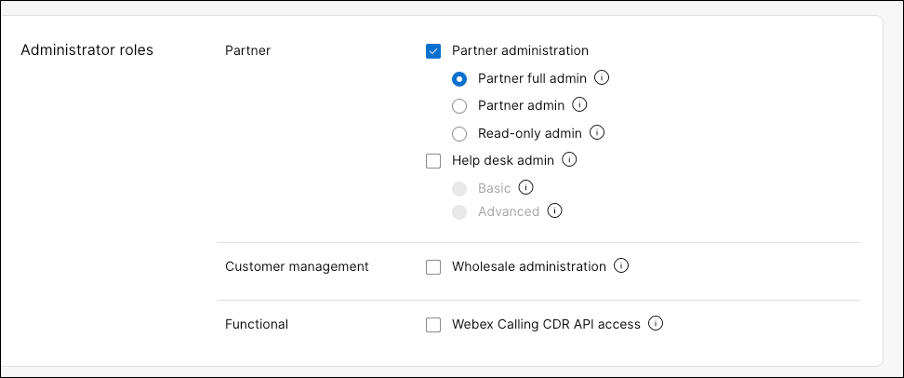
|
|
Amministratore completo partner |
Amministratore partner |
Amministratore di sola lettura partner |
|---|---|---|---|
|
Impostazioni Partner Hub | |||
|
Assegna ruoli amministratore |
✔ |
|
|
|
Analisi dei dati e reporting partner |
✔ |
|
Sola lettura |
|
Branding |
✔ |
|
Sola lettura |
|
Politica aziendale e modelli |
✔ |
|
|
|
Crea clienti |
✔ |
✔ |
|
|
Impostazioni organizzazione cliente | |||
|
Elenco clienti |
Vedi tutto |
Vedi parziale |
Vedi tutto |
|
Assegna ruoli amministratore cliente |
✔ |
✔ |
|
|
Aggiungi/elimina utenti e assegna licenze |
✔ |
|
Sola lettura |
|
Gestione dispositivi |
✔ |
✔ |
Sola lettura |
|
Politica aziendale e modelli |
✔ |
✔ |
Sola lettura |
|
Analisi dei dati e report |
✔ |
✔ |
Sola lettura |
|
Risoluzione dei problemi |
✔ |
✔ |
Sola lettura |
|
Licenze e aggiornamenti |
✔ |
✔ |
Sola lettura |
|
Impostazioni organizzazione |
✔ |
✔ |
Sola lettura |
|
Integrazioni app |
✔ |
✔ |
Sola lettura |
|
Gestione sito Webex |
✔ |
✔ |
Sola lettura |
|
Registro di audit azioni amministratore |
✔ |
✔ |
Sola lettura |
|
Accedi a contenuto generato da utenti |
|
|
|
|
Blocco a fini giudiziari |
|
|
|
|
Accedi per partecipare a riunioni in corso |
|
|
|
|
Recupera registri |
|
|
|
Elenco clienti gestiti dall'amministratore partner
- L'elenco dei clienti degli amministratori partner verrà monitorato e gestito automaticamente per evitare che le dimensioni di attributi multi-valore CI (Common Identity) raggiungano un livello che influisce sulla soluzione.
- Per gli amministratori dei partner la dimensione degli attributi CI managedOrg sarà limitata a 500 per evitare errori di provisioning. L'impatto di questa modifica è che l'amministratore del partner non può gestire attivamente più di 500 clienti Wholesale alla volta.
- Se un amministratore partner richiede la concessione nuovamente dell'accesso a un cliente, l'amministratore completo del partner deve gestire i clienti assegnati dall'utente utilizzando la scheda Partner Hub > Amministrazioni .
Assegna ruoli
| 1 |
Accedi a Partner Hub all'indirizzo http://admin.webex.com. |
| 2 |
Seleziona Clienti e avvia la vista per Organizzazione personale. |
| 3 |
In Control Hub, fai clic su Utenti e seleziona l'utente appropriato. Se l'utente non esiste nell'Organizzazione personale, puoi aggiungere altri amministratori facendo clic sul pulsante Gestisci utenti e seguendo le indicazioni nella procedura guidata. Una volta creato l'utente, puoi andare alla sezione degli utenti in Organizzazione personale, fare clic sull'utente appropriato e assegnare ruoli amministrativi. Se gli utenti dispongono già di un'istanza Common Identity definita per i servizi, dovrai impostare un alias per Partner Hub. |
| 4 |
Nella scheda Profilo, vai a Ruoli amministratore e fai clic sulla freccia > per espandere la vista. |
| 5 |
Seleziona i ruoli appropriati e fai clic su Salva. L'accesso a Partner Hub viene assegnato automaticamente quando vengono assegnati ruoli di amministratore. Per Help Desk, gli amministratori possono accedere a https://admin.webex.com/helpdesk.
Un amministratore completo in un'organizzazione partner può anche assegnare i ruoli amministratore completo del partner, amministratore del partner e amministratore di sola lettura del partner tramite la vista Amministratori di Partner Hub. |
Modalità Amministratore con limitazioni
La modalità Amministratore con limitazioni è un'impostazione a livello di organizzazione che gli amministratori partner possono abilitare per le organizzazioni dei clienti (per impostazione predefinita è abilitata). Quando un amministratore partner abilita la modalità con limitazioni per l'organizzazione di un cliente, a tutti gli amministratori cliente di tale organizzazione viene vietata la modifica di un elenco di impostazioni definite dal partner in Control Hub; solo un amministratore partner può reimpostare le impostazioni con limitazioni. Per gli amministratori cliente, il livello di accesso Control Hub è determinato come segue:
(Accesso Control Hub) = (Autorizzazioni ruolo) - (Limitazioni)
Quando è abilitata la modalità con limitazioni, i seguenti elementi sono limitati per gli amministratori cliente dell'organizzazione:
-
Nella vista Utenti, non sono disponibili le seguenti impostazioni:
-
Aggiungi o modifica manualmente utenti: nessuna opzione per aggiungere o modificare gli utenti, né manualmente né tramite CSV.
-
Richiedi utenti: non disponibile
-
Assegna automaticamente licenze: non disponibile
-
Sincronizzazione rubrica: impossibile modificare le impostazioni di sincronizzazione rubrica (questa impostazione è disponibile solo per gli amministratori a livello di partner).
-
Dettagli utente: nessuna opzione per modificare le impostazioni utente, come nome e indirizzo e-mail.
-
Reimposta pacchetto: nessuna opzione per reimpostare il tipo di pacchetto.
-
Modifica servizi: nessuna opzione per modificare i servizi abilitati per un utente (ad esempio, messaggi, riunioni, chiamate)
-
Visualizza stato servizi: impossibile visualizzare lo stato completo dei servizi ibridi o del canale di aggiornamento software
-
Numero di lavoro principale: questo campo è di sola lettura.
-
-
Nella vista Account, non sono disponibili le seguenti impostazioni:
-
Nome società: campo di sola lettura.
-
-
Nella vista Impostazioni organizzazione, non sono disponibili le seguenti impostazioni:
-
Dominio: accesso di sola lettura.
-
E-mail: le impostazioni Elimina inviti e-mail di amministrazione e Selezione impostazioni internazionali e-mail sono di sola lettura.
-
Autenticazione: nessuna opzione per la modifica delle impostazioni di autenticazione e SSO.
-
-
Nel menu Chiamata, non sono disponibili le seguenti impostazioni:
-
Impostazioni chiamata: le impostazioni di priorità della chiamata delle opzioni dell'app sono di sola lettura.
-
Funzionamento chiamata: le impostazioni sono di sola lettura.
-
Posizione > PSTN: le opzioni Gateway locale e Cisco PSTN sono nascoste.
-
-
Sotto SERVIZI, le opzioni di servizio Migrazioni e Connected UC vengono eliminate.
Il pulsante Gestisci utenti sarà disattivato per tutti gli amministratori dei clienti.
Se il partner rimuove la modalità amministratore con limitazioni per un amministratore del cliente, l'amministratore del cliente potrà eseguire quanto segue:
-
Aggiungi Webex per utenti all'ingrosso (con il pulsante)
-
Modifica pacchetti per un utente
Configurazione della modalità Amministratore con limitazioni
Gli amministratori partner possono utilizzare la procedura seguente per abilitare o disabilitare questa modalità per determinate organizzazioni cliente (per impostazione predefinita è abilitata).
-
Accedi a Partner Hub e seleziona Clienti.
-
Seleziona l'organizzazione cliente applicabile.
-
Nella vista delle impostazioni a destra, attiva o disattiva la modalità Amministratore con limitazioni abilitando o disabilitando i seguenti tasti di alternanza:
Disabilita il tasto di alternanza se desideri rimuovere la modalità con limitazioni per l'organizzazione cliente.


